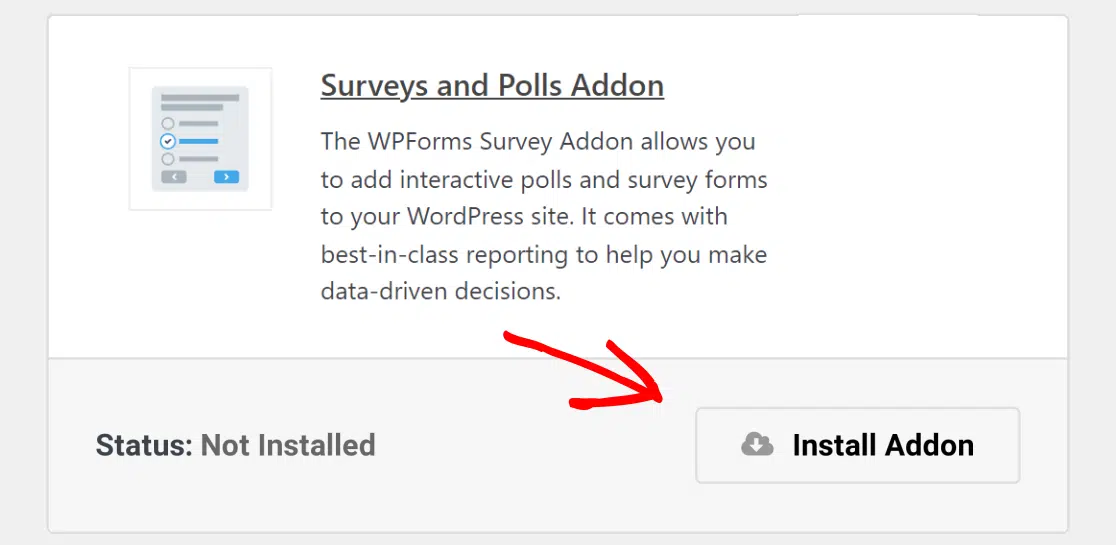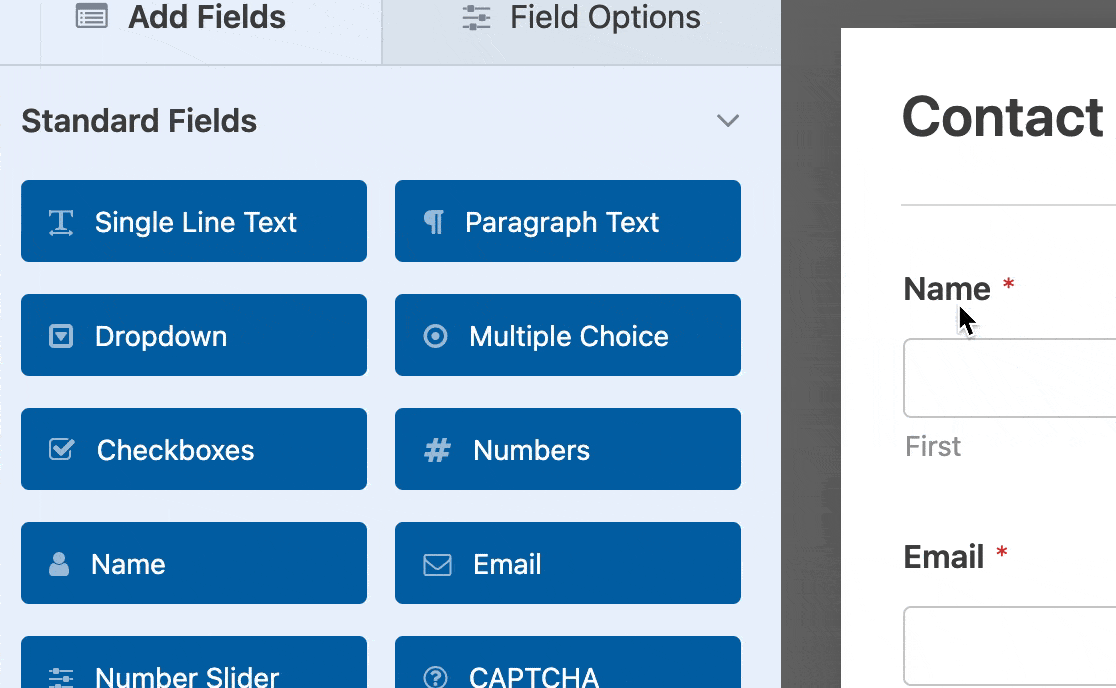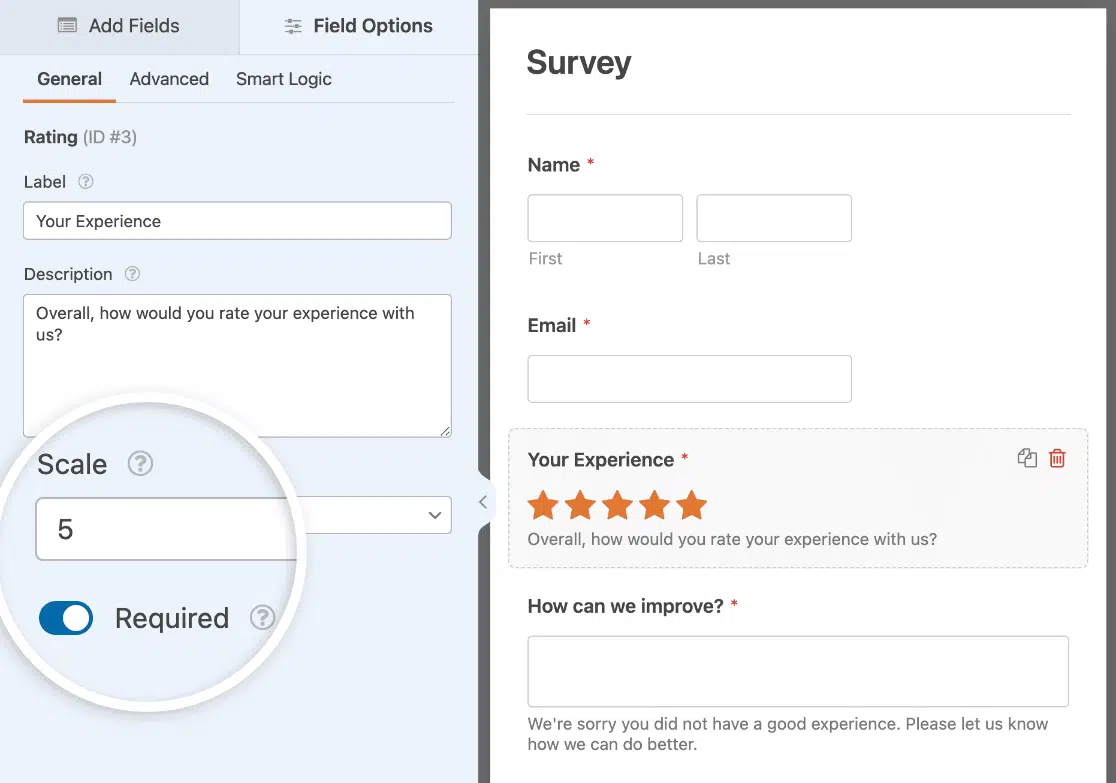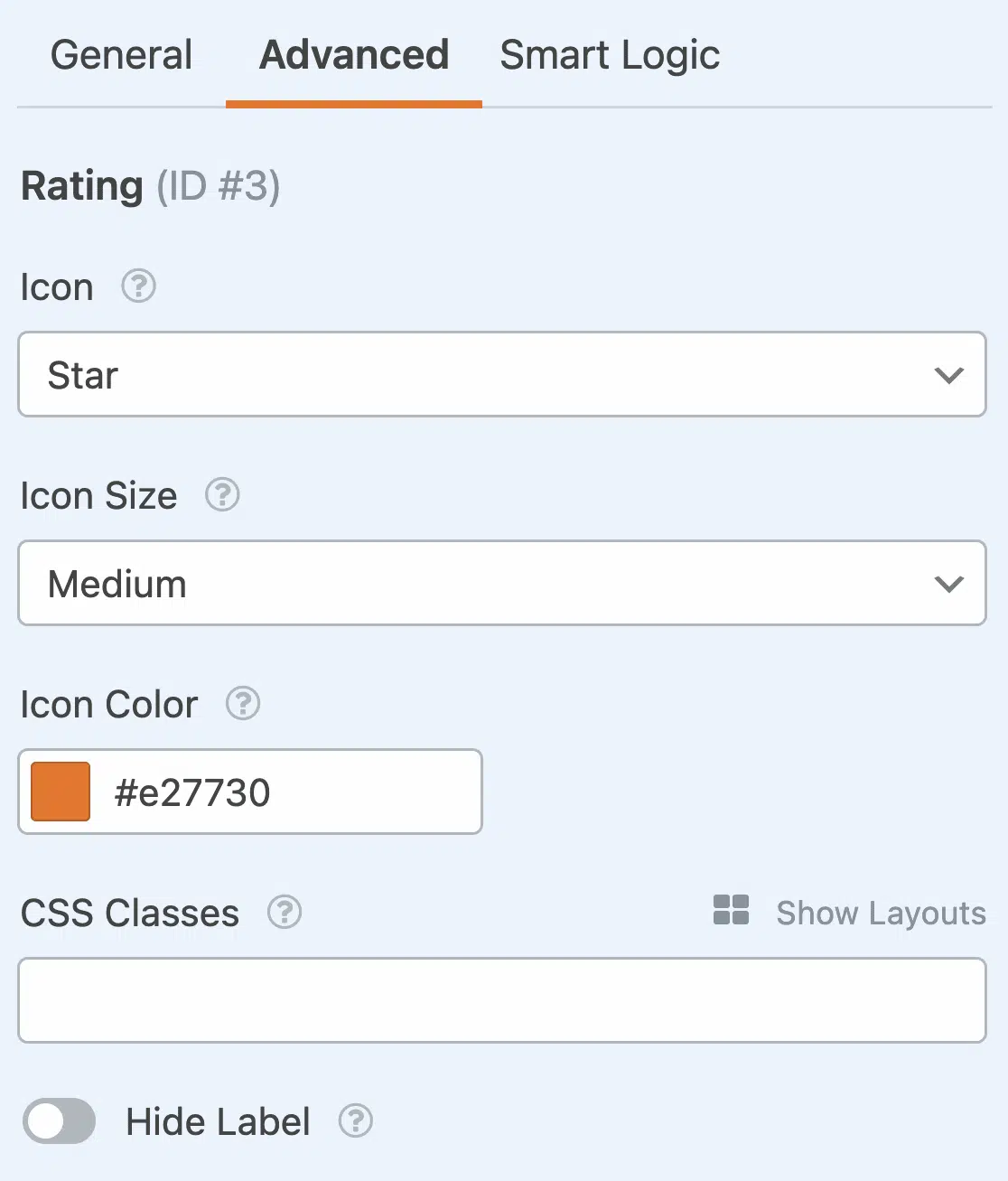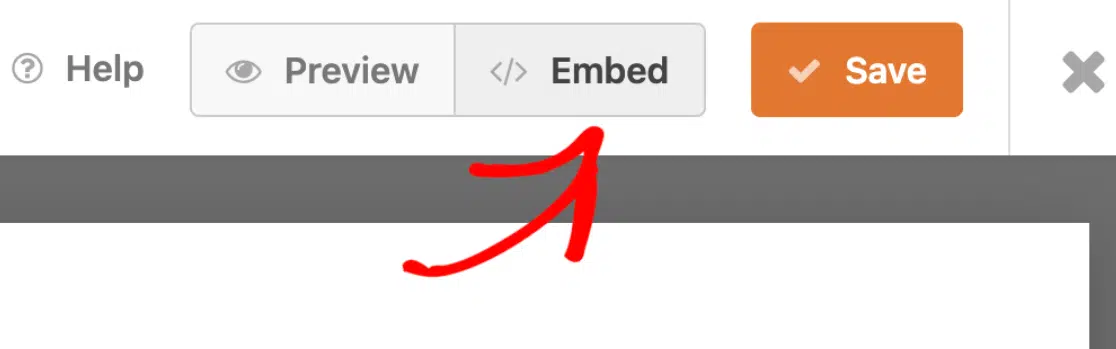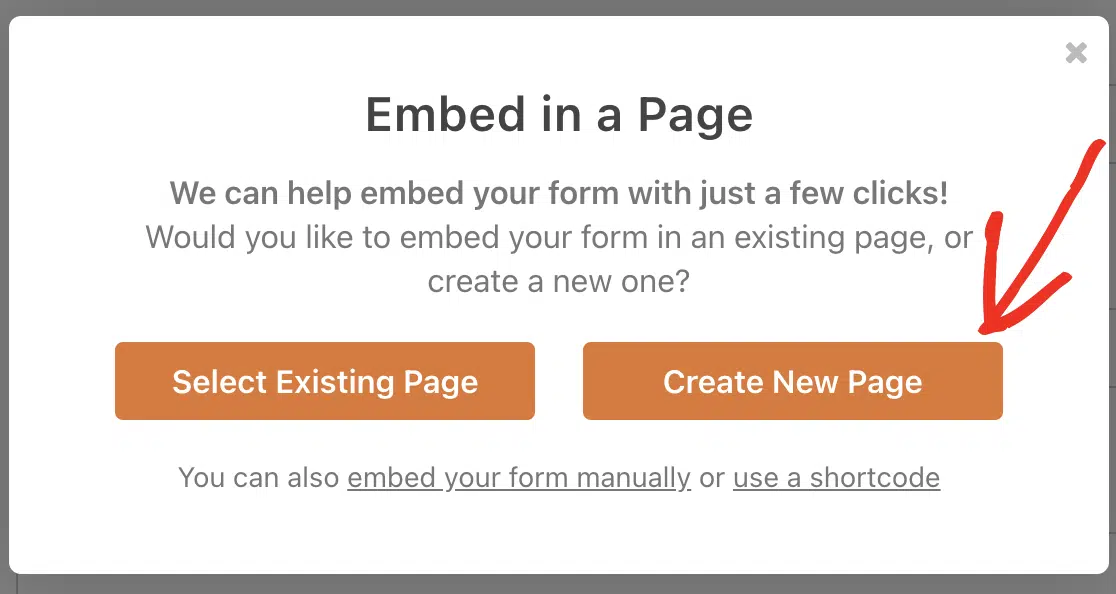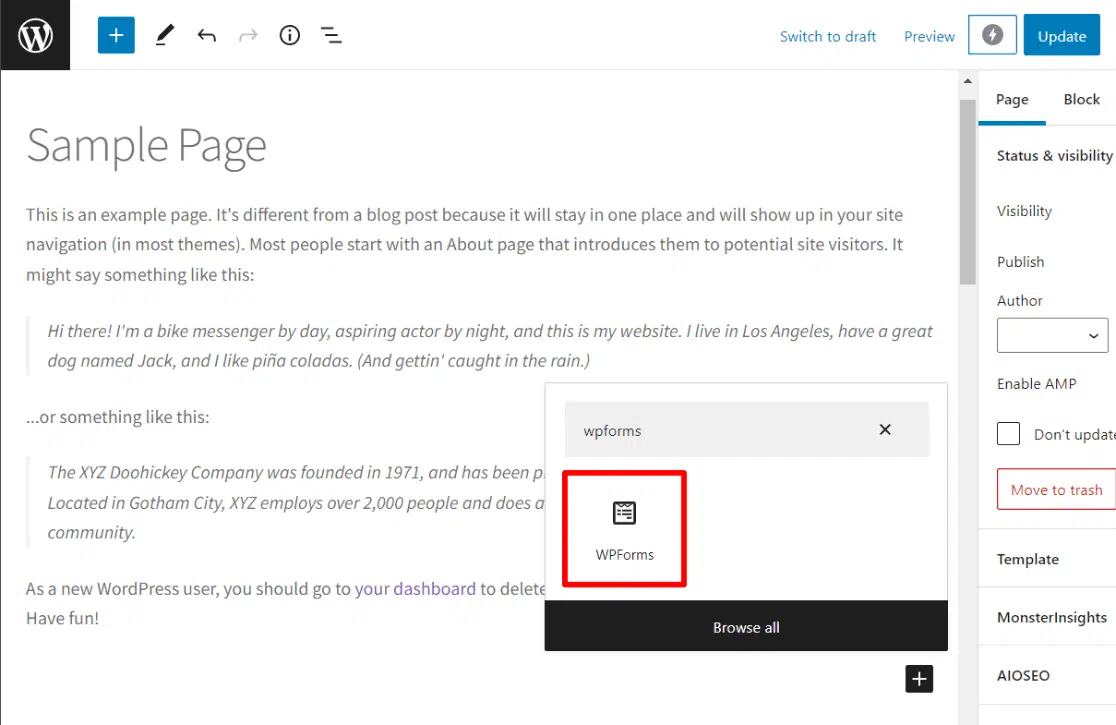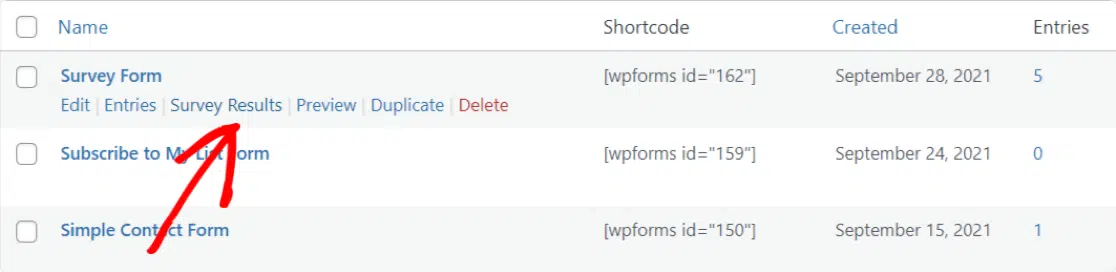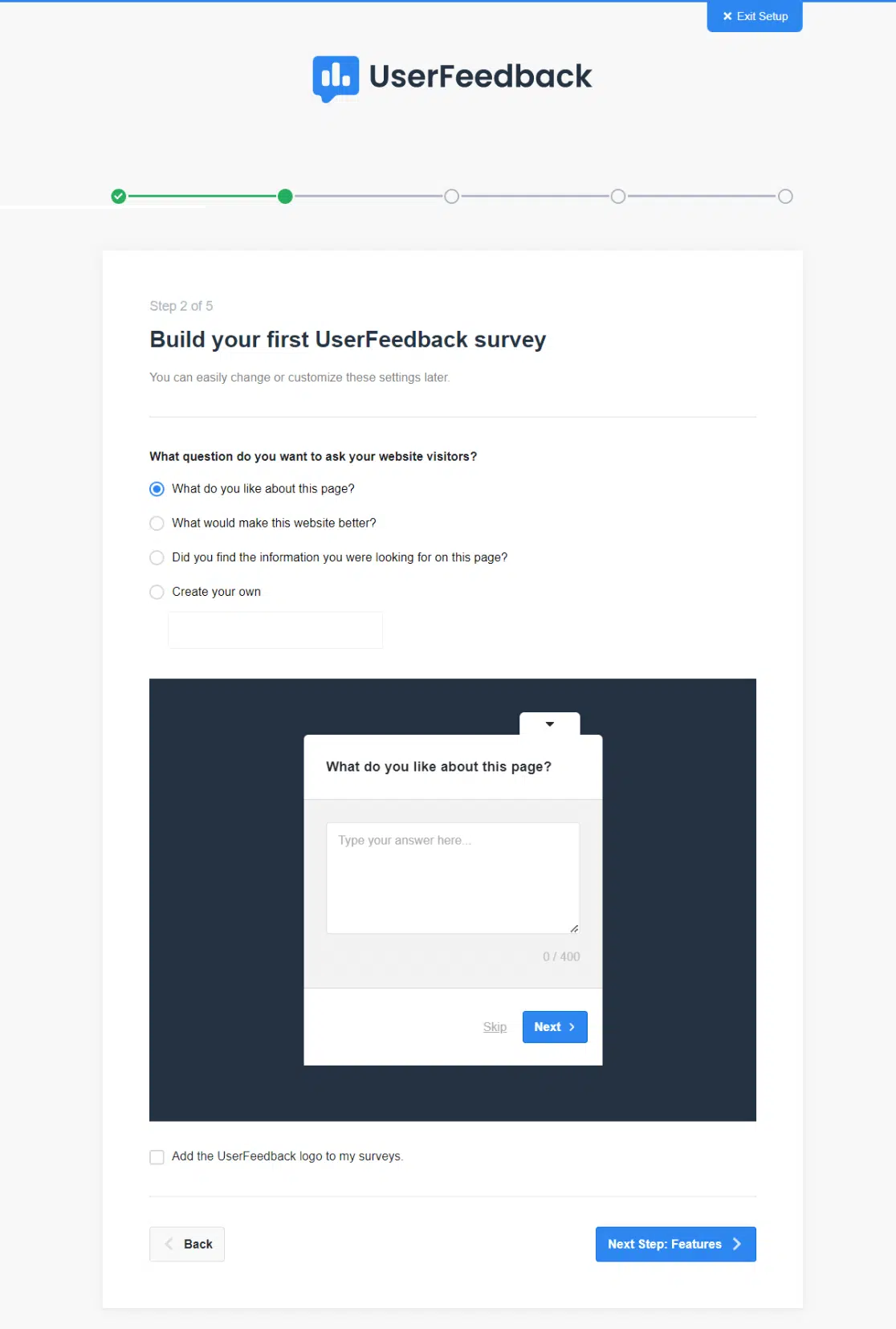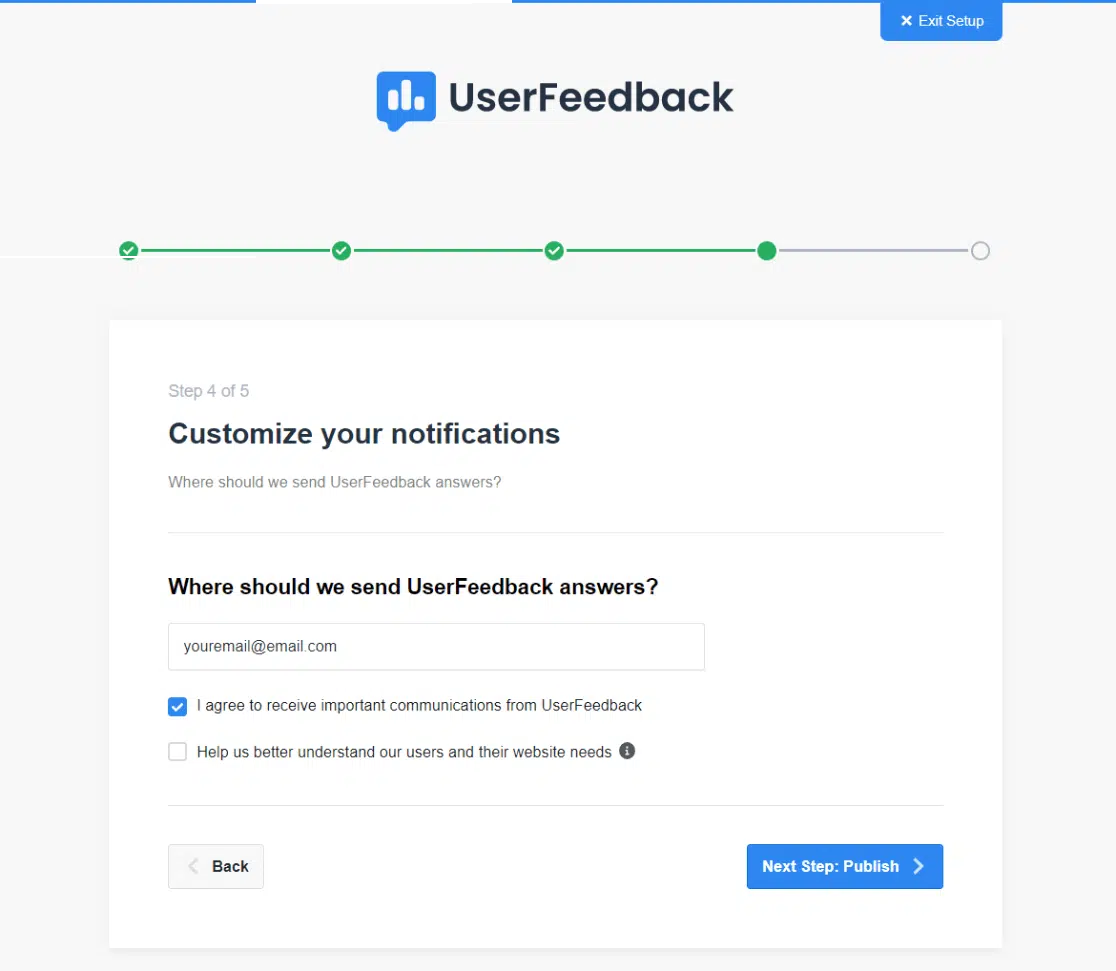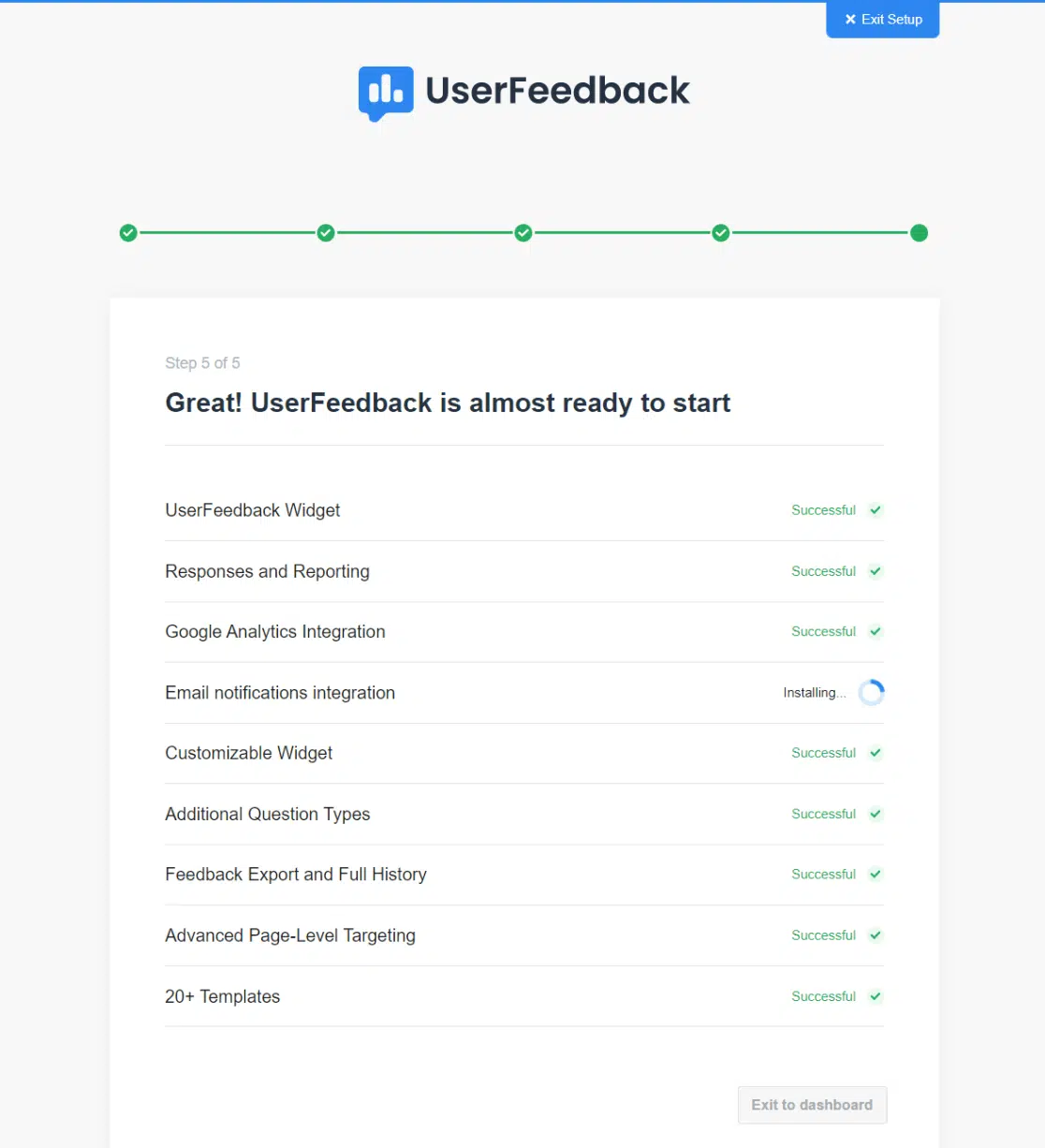آموزش گام به گام تصویری ایجاد فرم تماس با ما در وردپرس
آموزش گام به گام ایجاد فرم تماس با ما در وردپرس به صورت تصویری به همراه معرفی افزونه های رایگان با کاربری راحت در وردپرس | در کمتر از 10 دیقه یک فرم تماس با ما و فرم نظر سنجی در سایت خود راه اندازی کنید.
آیا می دانید چگونه در وردپرس فرم تماس با ما یا یک فرم نظرسنجی ایجاد کنیم؟
اما از کدام افزونه برای ایجاد فرم نظرسنجی و تماس با ما در وردپرس باید استفاده کرد؟
بسیاری از سازندگان فرم نظرسنجی گزینه های سفارشی سازی محدودی را ارائه می دهند. برخی حتی تعداد پاسخ هایی را که می توانید جمع آوری کنید محدود می کنند.
در این آموزش، دو ابزار مختلف را به شما نشان می دهیم که می توانید از آنها برای ایجاد فرم تماس با ما یا فرم نظرسنجی استفاده کنید. هر دو ابزاری که ما در آموزش خود استفاده خواهیم کرد پاسخ ها را محدود نمی کنند و دارای تعداد زیادی ویژگی مفید هستند. یکی را انتخاب کنید که برای وب سایت شما منطقی تر باشد!
WPForms – بهترین فرم ساز وردپرس کشیدن و رها کردن
UserFeedback – یک پلاگین ساده و در عین حال قدرتمند برای بازخورد کاربر
گزینه 1: یک فرم نظرسنجی یا فرم تماس با ما در وردپرس با WPForms ایجاد کنید
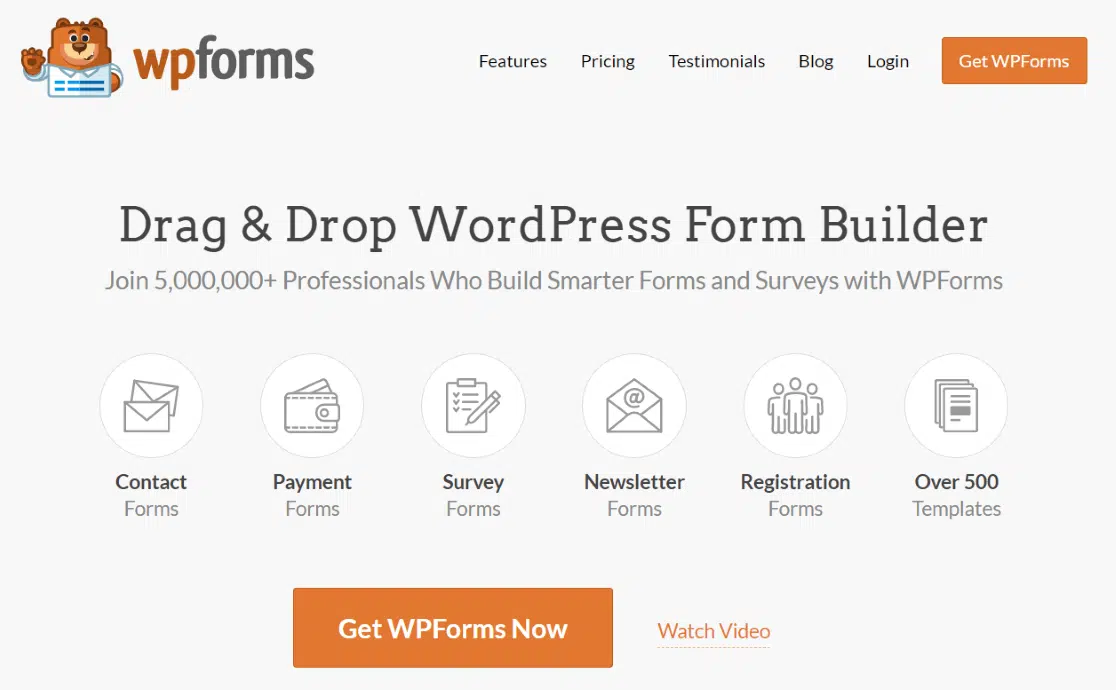
WPForms یک فرم ساز وردپرس با کشیدن و رها کردن است که به شما کمک میکند تا فرمهای نظرسنجی، فرمهای تماس، فرمهای سفارش، فرمهای کمک مالی و عملاً هر فرم دیگری را که میتوانید تصور کنید ایجاد کنید.
افزونه فرم های نظرسنجی آن به شما امکان می دهد نظرسنجی های وردپرس را به راحتی انجام دهید و گزارش های مفیدی را در اختیار شما قرار می دهد. برای استفاده از این افزونه به WPForms Pro یا مجوز بالاتر نیاز دارید.
با استفاده از افزونه WordPress Survey، موارد زیر را دریافت می کنید:
یک قالب نفرم تماس با ما یا فرم نظرسنجی از پیش طراحی شده برای شروع سریع نظرسنجی
فرم ساز را بکشید و رها کنید تا به راحتی فرم تماس با ما یا فرم نظرسنجی ایجاد کنید
زمینه های فرم نظرسنجی هوشمند مانند رتبه بندی، مقیاس لیکرت و چند گزینه ای
گزینه هایی برای جاسازی نظرسنجی ها در پست ها، نوارهای کناری، پاورقی ها و جاهای دیگر
گزارش های فرم تماس با ما یا فرم نظرسنجی با نمودارها، نمودارها و جداول
امکان صادرات نتایج نظرسنجی در فرمت های JPEG، PDF یا چاپ
یک سرویس SMTP (WP Mail SMTP)
در اصل، WPForms به عنوان یک راه حل برای هر نوع فرمی که نیاز دارید ارائه می شود.
اکنون، بیایید نگاهی به نحوه ایجاد فرم نظرسنجی در وردپرس با استفاده از WPForms بیندازیم.
با استفاده از WPForms یک فرم نظرسنجی ایجاد کنید
فرم خود را سفارشی کنید
تنظیمات فرم خود را پیکربندی کنید
فرم خود را در وردپرس جاسازی کنید
نتایج فرم های خود را مشاهده کنید
فقط این مراحل را دنبال کنید، در کمترین زمان یک فرم تماس با ما یا فرم نظرسنجی آنلاین به سایت وردپرس خود اضافه خواهید کرد.
سفارش طراحی سایت فروشگاهی و مشاهده قیمت های طراحی سایت
سفارش طراحی سایت شرکتی و مشاهده قیمت ها و تعرفه های طراحی سایت
1. WPForms را نصب کنید + فرم نظرسنجی و یا فرم تماس با ما خود را ایجاد کنید
قبل از اینکه بتوانید نظرسنجی ایجاد کنید، باید افزونه WPForms را در سایت وردپرس خود نصب و فعال کنید.
اگر نمی دانید چگونه این کار را انجام دهید، در اینجا راهنمای گام به گام ما در مورد نحوه نصب یک افزونه در وردپرس است.
پس از فعال سازی افزونه، یک منوی جدید WPForms را در منوی داشبورد وردپرس خود خواهید دید. در زیر منوی Addons، افزونه Surveys and Polls را پیدا کنید.
روی دکمه Install Addon کلیک کنید، سپس افزونه را فعال کنید.
اکنون آماده ایجاد فرم نظرسنجی با WPForms هستید.
برای شروع، به WPForms » Add New از داشبورد وردپرس خود بروید. الگوی فرم نظرسنجی را انتخاب کنید.
WPForms یک فرم نظرسنجی یا فرم تماس با ما آماده برای استفاده در اختیار شما قرار می دهد.
فیلدهای زیر را در فرم نظرسنجی و یا فرم تماس با ما خواهید دید:
- نام
- پست الکترونیک
- رتبه بندی ستاره ای
- چگونه می توانیم جعبه متن را بهبود دهیم
- مقیاس لیکرت
- در صورتی که با نیاز شما مطابقت دارد، می توانید از این فرم بدون هیچ گونه سفارشی سازی استفاده کنید. اگر اینطور است، روی دکمه ذخیره کلیک کنید و به مرحله 3 بروید.
- اگر می خواهید فرم تماس با ما وردپرس خود را سفارشی کنید، به خواندن ادامه دهید.
2. فرم نظرسنجی وردپرس خود را سفارشی کنید
WPForms به شما اجازه می دهد تا فرم تماس با ما وردپرسی را به طور کامل مطابق با نیازهای خود سفارشی کنید.
هنگام ایجاد فرم نظرسنجی و فرم تماس با ما خود، می توانید فیلدهای فرم اضافی را با کشیدن آنها از پانل سمت چپ به رابط فرم سازی در سمت راست خود اضافه کنید. سپس، میتوانید فیلدها را دوباره مرتب کنید و مرتب کنید.
اگر میخواهید هر فیلدی را ویرایش کنید، روی فیلد علامت بزنید و کلیک کنید، سپس در ستون سمت چپ، Field Options را انتخاب کنید.
در آنجا میتوانید برچسب، قالب، توضیحات را تغییر دهید یا Required را برای فیلدهای خود فعال کنید.
سفارشی کردن فیلد رتبهبندی شما تقریباً یکسان عمل میکند و با کلیک کردن روی گزینههای فیلد شروع میشود.
میتوانید برچسب فیلد، توضیحات، مقیاس رتبهبندی و اینکه آیا آن مورد نیاز است را تغییر دهید.
تب گزینه های پیشرفته به شما امکان می دهد نماد، اندازه نماد، رنگ نماد، کلاس های CSS و موارد دیگر را انتخاب کنید.
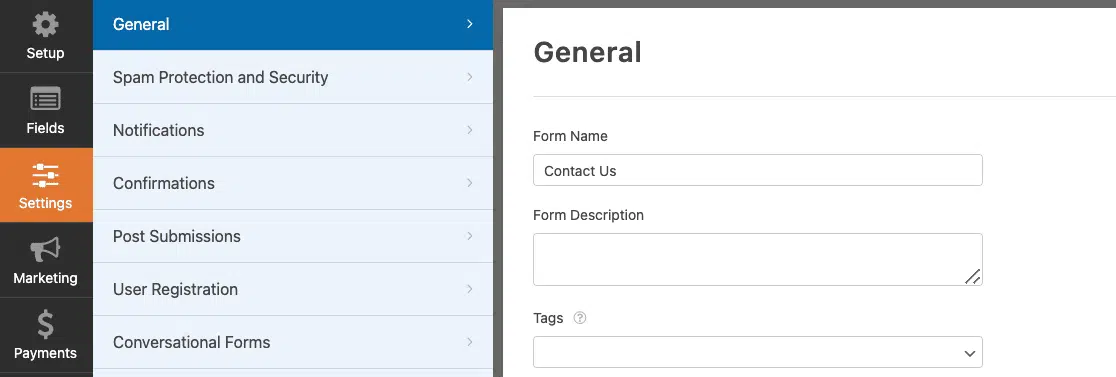
پس از ایجاد فرم تماس با ما یا فرم نظر سنجی در افزونه wpform ابتدا تنظیمات عمومی می آید.
تنظیمات عمومی اصول اولیه را شامل می شود، از جمله نام فرم نظرسنجی، توضیحات، و متن دکمه «ارسال» و متن پردازش. همچنین میتوانید تصمیم بگیرید که آیا هانیپات ضد هرزنامه، Google reCAPTCHA و غیره را از آنجا فعال کنید یا خیر.
سپس، برگه حفاظت از هرزنامه و امنیت وجود دارد. این تنظیمات به جلوگیری از ارسال فرم شما توسط ربات ها کمک می کند. مطمئن شوید که ویژگی ضد هرزنامه فعال است، فرم خود را به افزونه Akismet متصل کنید، فیلترهای ضد هرزنامه سفارشی ایجاد کنید و CAPTCHA دلخواه خود را تنظیم کنید.
سوم اطلاعیه ها است. این به شما امکان میدهد نحوه اطلاعرسانی را هنگام تکمیل نظرسنجی شما پیکربندی کنید.
می توانید اعلان ها را روشن یا خاموش کنید. اگر آن را روشن کنید، تنظیمات اعلان پیشفرض را مشاهده میکنید که میتوانید آن را بر اساس نیاز خود بررسی و ویرایش کنید. اگر از برچسبهای هوشمند استفاده میکنید، میتوانید پس از تکمیل نظرسنجی شما، برای بازدیدکنندگان سایت اعلان ارسال کنید و به آنها اطلاع دهید که آن را دریافت کردهاید.
آخرین تنظیمات Confirmations است. اینجا جایی است که انتخاب میکنید پس از ارسال فرم چه اتفاقی برای کاربرتان بیفتد. می توانید به آنها پیامی نشان دهید یا آنها را به صفحه تشکر بفرستید.
4. فرم نظرسنجی وردپرسی خود را به سایت خود اضافه کنید
اکنون که می دانید چگونه یک فرم نظرسنجی از جمله سفارشی سازی ایجاد کنید، می توانید آن را در سایت وردپرس خود جاسازی کنید.
WPForms جاسازی فرم ها را در وردپرس آسان می کند. 3 راه اصلی برای جاسازی فرم نظرسنجی شما وجود دارد.
گزینه اول این است که روی دکمه Embed در صفحه ویرایشگر فرم خود کلیک کنید.
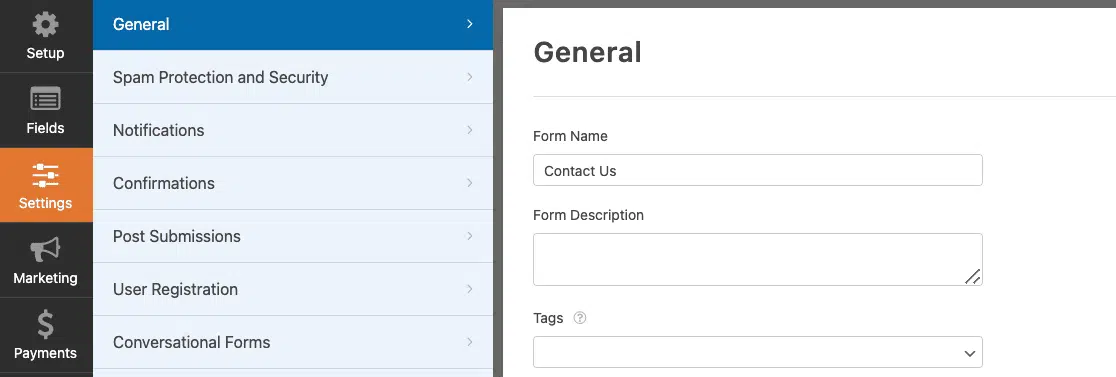
با کلیک بر روی دکمه Embed یک پنجره بازشو با دو گزینه ظاهر می شود: صفحه موجود را انتخاب کنید یا صفحه جدید ایجاد کنید. همچنین پیوندهایی در زیر برای جاسازی فرم خود به صورت دستی یا با یک کد کوتاه وجود دارد، اما دکمه ها برای قرار دادن فوری فرم خود در صفحه مورد نظر بسیار مفید هستند.
گزینه دو به شما امکان می دهد مستقیماً نظرسنجی خود را هنگام ویرایش صفحه خود جاسازی کنید. همانطور که یک صفحه یا پست را ویرایش می کنید، به یک بلوک WPForms دسترسی خواهید داشت که می توانید به راحتی از آن برای قرار دادن فرم خود در هر جایی که می خواهید، از جمله در ابزارک های نوار کناری، استفاده کنید.
5. گزارش های فرم تماس با ما و فرم نظرسنجی wpform را مشاهده کنید
پس از اینکه افراد شروع به پر کردن نظرسنجی شما کردند، می توانید داده ها را در گزارش های نظرسنجی مشاهده کنید.
برای مشاهده داده های نظرسنجی، ابتدا به WPForms » All Forms مراجعه کنید. به فرم نظرسنجی که میخواهید گزارش را مشاهده کنید بروید و روی آن نگه دارید تا گزینههای آن را مشاهده کنید.
سپس، روی نتایج نظرسنجی کلیک کنید تا داده های نظرسنجی خود را مشاهده کنید.
گزینه 2: ایجاد نظرسنجی و جمع آوری بازخورد با افزونه وردپرسی UserFeedback
UserFeedback یک افزونه بازخورد کاربران برای وردپرس با لیست گسترده ای از ویژگی های قدرتمند است. هنگام نصب، جمع آوری بازخورد صادقانه از بازدیدکنندگان آسان است تا بتوانید کسب و کار خود را توسعه دهید.
افزونه UserFeedback همه چیز در مورد این است که بفهمید کاربران وب سایت شما واقعاً به چه فکر می کنند. این به شما امکان میدهد تا نظرسنجیهای کاملاً سفارشیسازی شده را تنظیم کنید و هر آنچه را که میخواهید در مورد کاربران خود بدانید بپرسید.
UserFeedback دارای ویژگی های بسیار جالبی است، مانند:
فهرستی از انواع سؤالات موجود
گزینه های سفارشی سازی عالی
هدف گذاری در سطح صفحه
سوالات نظرسنجی مشروط
سوالات و نظرسنجی نامحدود
با گوگل آنالیتیکس ادغام می شود
گزارش ساده
UserFeedback یک افزونه عالی برای جمع آوری بازخورد از بازدیدکنندگان وب سایت شما است.
بیایید به نحوه تنظیم فرم نظرسنجی با استفاده از UserFeedback بپردازیم.
اولین نظرسنجی خود را بسازید
ویژگی هایی را برای فعال کردن انتخاب کنید
اعلان های خود را سفارشی کنید
انتشار
نظرسنجی خود را ویرایش کنید
برای شروع، UserFeedback را در سطح مجوزی که برای سایت شما مناسب است دانلود کنید. پس از نصب افزونه، بلافاصله شما را به یک جادوگر راه اندازی می برد.
ادامه دهید و روی Start کلیک کنید و اجازه دهید راه اندازی را طی کنیم.
مرحله 1: اولین نظرسنجی خود را بسازید
اولین کاری که باید انجام دهید این است که اولین نظرسنجی UserFeedback خود را ایجاد کنید. نگران نباشید، پس از راهاندازی، میتوانید آن را در هر زمانی تغییر دهید.
بنابراین، یک سوال از سوالات موجود انتخاب کنید یا یکی از سوالات خود را ایجاد کنید. پس از انجام این کار، روی دکمه Next Step کلیک کنید.
مرحله 2: ویژگی هایی را برای فعال کردن انتخاب کنید
بسته به سطح مجوز خود، برخی از ویژگیها را خواهید داشت که میتوانید فعال کنید.
به فعال کردن مواردی که میخواهید و نیاز دارید یا تمام مواردی که سطح مجوز شما اجازه میدهد، بروید.
مرحله 3: اعلان های خود را سفارشی کنید
اینجاست که می توانید آدرس ایمیلی را برای پاسخ های نظرسنجی خود انتخاب کنید تا به آن ارسال شود و با دریافت ارتباطات مهم از تیم بازخورد کاربران موافقت کنید. همچنین میتوانید به تیم کمک کنید تا کاربران و نیازهای وبسایت خود را بهتر درک کند.
مرحله 4: انتشار
در مرحله آخر، افزونهها و ویژگیهایی که انتخاب کردهاید نصب میشوند، سپس میتوانید روی دکمه پایین کلیک کنید تا به داشبورد خود خارج شوید.
مرحله 5: فرم نظرسنجی خود را ویرایش کنید
اکنون، آیا میخواهید نظرسنجی را که در حین راهاندازی ایجاد کردهاید ویرایش کنید یا یک نظرسنجی جدید ایجاد کنید؟ برای ویرایش نظرسنجی خود، به قسمت UserFeedback » Surveys در مدیر وردپرس خود بروید، سپس روی نظرسنجی خود نگه دارید و روی پیوند ویرایش کلیک کنید.
–
روی صفحه میآیید که میتوانید سؤالاتی را که در نظرسنجی میپرسید و همچنین پیام تشکر نمایش داده شده را ویرایش کنید. ادامه دهید و سوالات و پیام تشکر خود را اضافه یا ویرایش کنید، سپس روی دکمه مرحله بعدی کلیک کنید.
–
صفحه تنظیمات بعدی است، جایی که واقعاً میتوانید نظرسنجی خود را سفارشی کنید.
ابتدا، میتوانید ردیابی Google Analytics خود را از طریق MonsterInsights خاموش یا فعال کنید (توصیه میکنیم همیشه این را روشن نگه دارید). سپس، در کادر Targeting، میتوانید مکان و زمان نمایش نظرسنجی خود را سفارشی کنید. نوع دستگاهی را انتخاب کنید که در کدام نوع ظاهر شود و کدام صفحات را انتخاب کنید.